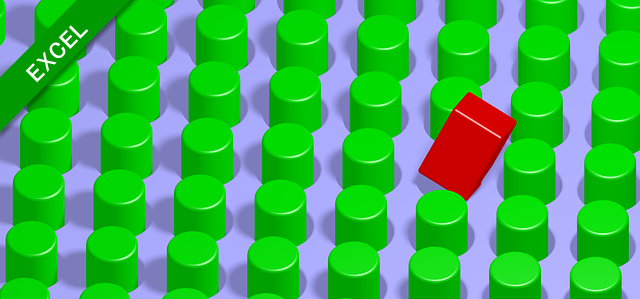 今回はエクセル上の「異常値」を検出する 超シンプルな方法です。
今回はエクセル上の「異常値」を検出する 超シンプルな方法です。
エクセルで多くの数値を扱っていると、ケタ数間違いなど「通常ではあり得ない数値」が紛れ込んでいる場合があります。
理由は、入力ミス や 外的要因(市場の動向)などさまざまですが、この 異常値 は早期発見が肝心ですが、見つけるのもまた一苦労です。
便利な 関数 や 条件付き書式 を使って、大切なデータに潜む異常値を発見しましょう。
異常値とは
冒頭でも述べたとおり、異常値は「通常ではあり得ない数値」です。
つまり、エクセル上で他の値と比べて 著しく高い(or 低い)数値ということになります。
この「最も高い数値」「最も低い数値」は、関数や条件付き書式を使って検出することができます。
最大値を求める関数
他のセルの値に比べて飛び抜けて大きな数値(データ中の最大値)を求めるには MAX関数 が役に立ちます。
MAX関数とは
MAX関数とは、引数の最大値を返す関数で、論理値や文字列は無視してくれます。
書式は;
のように表されます。
※「数値」の部分はセル範囲を指定することができます。
MAX関数の使い方
下のようなサンプルを使って MAX関数の使い方を説明します。
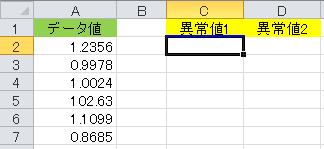 ▲セルC2にA列の最大値を表示
▲セルC2にA列の最大値を表示
A列の数値には一見、異常値はないように見られます。
そこで、セルC2にMAX関数を使った数式を以下のように入力します。
すると、セルC2には最大値「102.63」(セルA5)が検出されました。
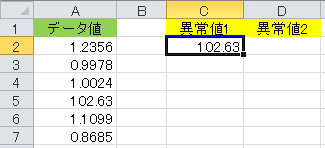
「小数点位置の打ち間違え」の可能性がある数値といえます。
※あくまでも「可能性」です。
最小値を求める関数
MIN関数とは
MIN関数とは、MAX関数の逆で引数の最小値を返す関数で、書式は;
のように表されます。
※「数値」の部分は MAX関数と同様にセル範囲を指定できます。
MIN関数の使い方
さきほどと同じサンプルを使います。
今度はセルD2にA列の最小値を表示させます。
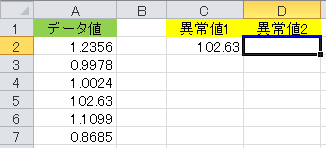
このセルD2に入る数式は;
となります。MAXと MINが違うだけですね。
これで、セルD2にA列の最小値「0.8685」(セルA7)が表示されました。
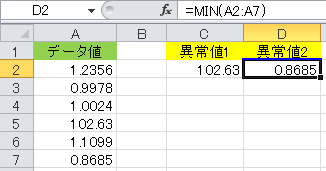
ただし、この「0.8685」という数値は最小値ではあるものの、他の数値との差が小さく「異常値」の可能性は低いと思われます。
このようなチェックを行うことが大切ということです。
最大値・最小値のセルの色を変える
つぎは、異常値の可能性のある数値の入力されているセルの色を変える方法です。
MAX関数やMIN関数では、数値の検出はできるものの「その値がどのセルにあるのか」がわかりにくいのが短所です。
「条件付き書式」を使えば対象セルの色を変えることができるので、異常値の位置が一目瞭然でとても便利です。
条件付き書式を使ってセルの色を変える
これまでと同じサンプルを使って「最大値」のセルの色を変えます。
まず、セルA2からA7までを選択します。
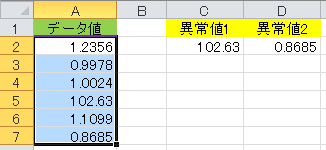 ▲書式設定するセル範囲を選択する
▲書式設定するセル範囲を選択する
つぎに、メニューの「ホーム」タブにある「条件付き書式」をクリックして、[新しいルール] をクリックします。

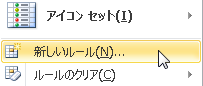
「新しい書式ルール」のフォームが表示されたら、以下のように設定します。
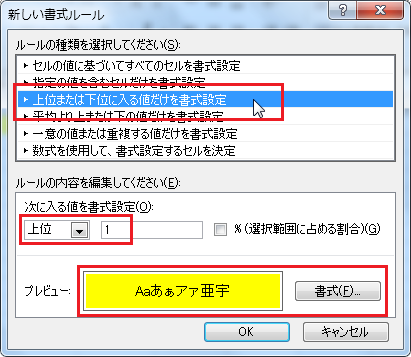
ルールの種類;
「上位または下位に入る値だけを書式設定」
ルールの内容;
「上位」「1」※デフォルトは 10なので注意
プレビュー;
[書式(F)] をクリックしてセルの「塗りつぶし」を黄色に設定する
最後に [OK] をクリックすると下のようにセルA5が黄色で表示されるはずです。
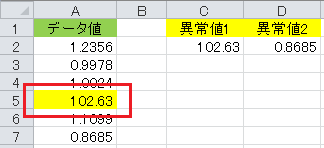 ▲最大値のセルの色が変わった
▲最大値のセルの色が変わった
最小値のセルの色を変える場合も、上の工程を最初からもう一度行って2つめの「新しいルール」を作ります。
そして「ルールの内容」の部分を「下位」に設定します。
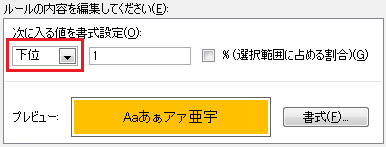 ▲「下位」に設定、セルの色も任意の色に設定する
▲「下位」に設定、セルの色も任意の色に設定する
この手順で設定をすると、下のような状態になります。
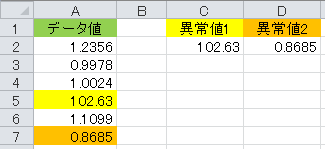 ▲セルD2の色は条件付き書式に合わせました
▲セルD2の色は条件付き書式に合わせました
『エクセルで異常値を検出する最もシンプルな2つの方法』はここまでです。
他の関連記事とあわせて仕事や趣味に役立ててください。
関連記事・広告
併せて読んでおくとさらに便利
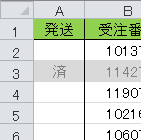 エクセル「済」を入れたら行全体をグレーアウトさせる方法
エクセル「済」を入れたら行全体をグレーアウトさせる方法
条件付き書式
エクセルで「済」マークをいれると、そのセルを含む行全体がグレーアウトする方法について解説。完了フラグの列に「済」を入れるだけでその行のセルの色を変えることができる、コレとても便利。
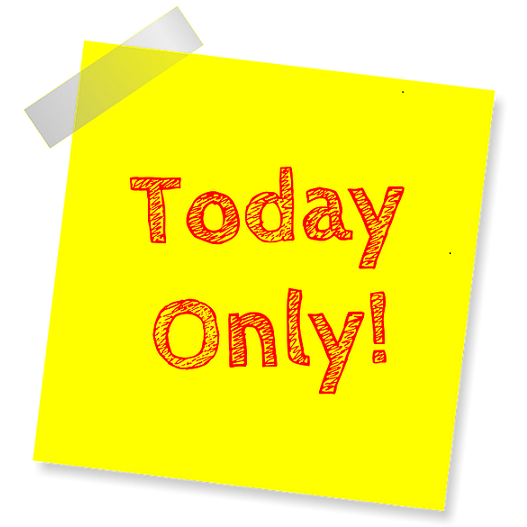 今日の日付の色を変える (行に色をつける) 方法
今日の日付の色を変える (行に色をつける) 方法
条件付き書式・TODAY関数
エクセルで今日の日付の色を変える方法について解説。日付が変わっても常に 今日の日付のセルや行に色をつける (色を変える) ことができると、視認性もよくとても便利です。
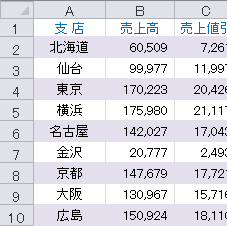 EXCELで1行おきに色をつける|条件付き書式
EXCELで1行おきに色をつける|条件付き書式
条件付き書式・MOD関数・ROW関数
Excelでセルを1行おきに色づけする方法について解説します。条件付き書式とMOD関数・ROW関数をつかってデータの並べ替えに強い色付けを解説します。
※その他、関連記事はこの記事の下の方にもあります。